विषयसूची
VLOOKUP फ़ंक्शन का उपयोग आमतौर पर किसी तालिका में सबसे बाईं ओर के कॉलम में मान खोजने के लिए किया जाता है और फ़ंक्शन निर्दिष्ट कॉलम से उसी पंक्ति में मान लौटाएगा। ड्रॉप-डाउन सूची के उपयोग के साथ, VLOOKUP फ़ंक्शन का उपयोग करना अधिक प्रभावी है। इस लेख में, आपको यह सीखने को मिलेगा कि आप कैसे ड्रॉप-डाउन सूची बनाते हैं और बाद में सूची से मान निर्दिष्ट करके VLOOKUP फ़ंक्शन का उपयोग करते हैं।
अभ्यास कार्यपुस्तिका डाउनलोड करें
आप एक्सेल कार्यपुस्तिका डाउनलोड कर सकते हैं जिसका उपयोग हमने इस लेख को तैयार करने के लिए किया है।
ड्रॉप-डाउन सूची के साथ VLOOKUP.xlsx
ड्रॉप डाउन सूची कैसे बनाएं और VLOOKUP का उपयोग कैसे करें
चरण 1: डेटा तालिका बनाना
ड्रॉप-डाउन सूचियों के साथ VLOOKUP फ़ंक्शन का उपयोग करने के लिए, सबसे पहले, हमें एक डेटासेट की आवश्यकता होती है। निम्नलिखित तस्वीर में, एक रैंडम डाटासेट मौजूद है जहां महीनों के आधार पर कुछ सेल्सपर्सन की बिक्री की मात्रा दर्ज की गई है। -डाउन लिस्ट। इसलिए, C15 और C16 सेल में, हमें सेल्समेन और महीनों के लिए ड्रॉप-डाउन मानदंड असाइन करना होगा।
और आउटपुट सेल C17<में 2>, हम VLOOKUP फंक्शन को किसी विशेष महीने में किसी विशेष विक्रेता के लिए बिक्री की संख्या निकालने के लिए सम्मिलित करेंगे।
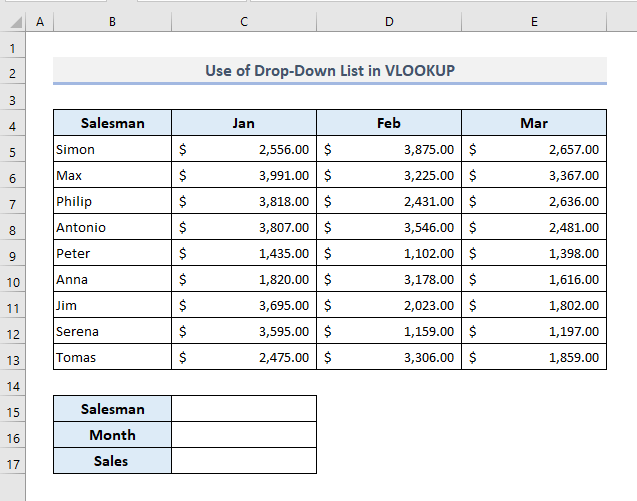
पढ़ें अधिक: एक्सेल में एकाधिक मानदंडों के साथ VLOOKUP का उपयोग करें (6 विधियाँ +विकल्प)
चरण 2: एक नाम के साथ सेल की श्रेणी को परिभाषित करना
अब सेल्समैन के नाम वाले सेल की श्रेणी को परिभाषित करते हैं। ऐसा करने के लिए, हमें नीचे बताए गए दो सरल चरणों का पालन करना होगा:
➤ सेल की श्रेणी B5:B13 पहले चुनें।
➤ में नाम बॉक्स , ऊपरी-बाएँ कोने पर स्थित है, सेल की चयनित श्रेणी को एक नाम दें। हमारे उदाहरण में, हमने सेल की श्रेणी को इस नाम से परिभाषित किया है: 'सेल्समैन' ।
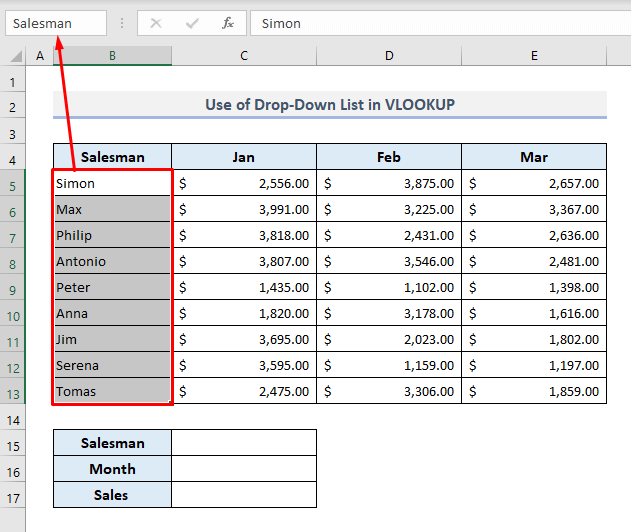
और पढ़ें: एक्सेल में एक सेल से VLOOKUP आंशिक पाठ
चरण 3: ड्रॉप डाउन सूची सेट अप करना
सेल की श्रेणी परिभाषित करने के बाद (C5:C13) एक नाम के साथ, हमें सेल्समैन और महीने के नामों के लिए ड्रॉप-डाउन सूची सेट करनी होगी।
➤ सेल C15 चुनें।
➤ डेटा टैब के अंतर्गत डेटा टूल्स ड्रॉप-डाउन से डेटा वैलिडेशन कमांड चुनें।
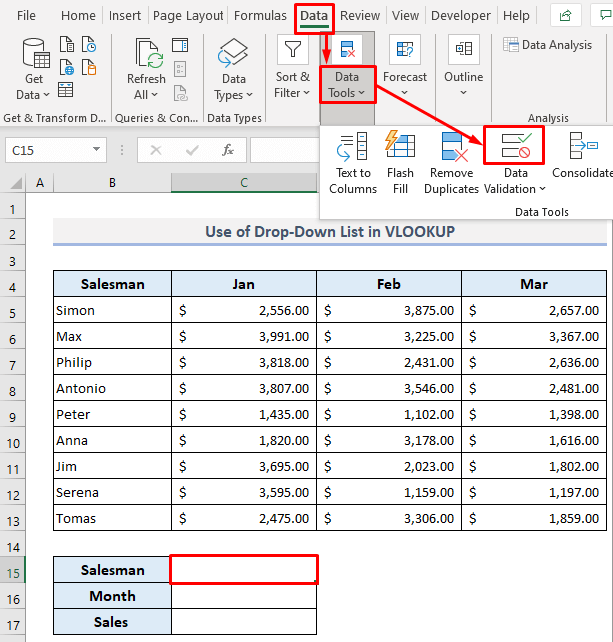
आपको डेटा सत्यापन
➤ अनुमति दें बॉक्स में, सूची विकल्प <3 का चयन करें।
➤ स्रोत बॉक्स में, टाइप करें:
=सेल्समैन
या, सेल की श्रेणी का चयन करें B5: B13 .
➤ ठीक दबाएं और आपने सेल्समेन के लिए पहली ड्रॉप-डाउन सूची बना ली होगी।

इसी तरह, आपको महीनों के लिए एक और ड्रॉप-डाउन सूची बनानी होगी।
➤ सेल C16 चुनें और डेटा सत्यापन डायलॉग बॉक्स फिर से खोलें।
➤ मैं अनुमति दें बॉक्स में, चुनें सूची विकल्प।
➤ स्रोत बॉक्स में, सेल की उस श्रेणी का चयन करें जिसमें (C4:E4) महीने के नाम हों।
➤ प्रेस ओके।> समान रीडिंग
- VLOOKUP काम नहीं कर रहा है (8 कारण और समाधान)
- मैच मौजूद होने पर VLOOKUP #N/A क्यों लौटाता है ? (5 कारण और समाधान)
- एक्सेल में एक से अधिक शीट्स में वीलुकअप और योग कैसे करें (2 सूत्र)
- एक्सेल वीलुकअप को अंतिम खोजने के लिए कॉलम में मान (विकल्पों के साथ)
- एक्सेल में एकाधिक स्थितियों के साथ VLOOKUP कैसे करें (2 विधियाँ)
चरण 4: का उपयोग करना ड्रॉप डाउन आइटम्स के साथ VLOOKUP
अब C15 में ड्रॉप-डाउन सूची से एक विक्रेता के नाम का चयन करें।
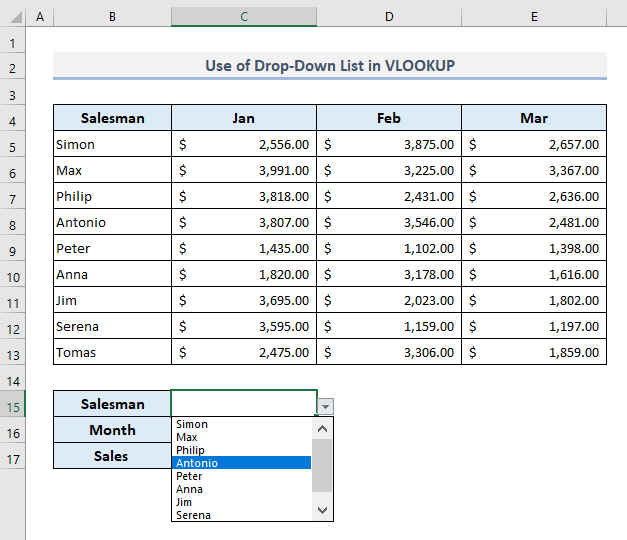
C16 में ड्रॉप-डाउन से महीने का नाम चुनें।
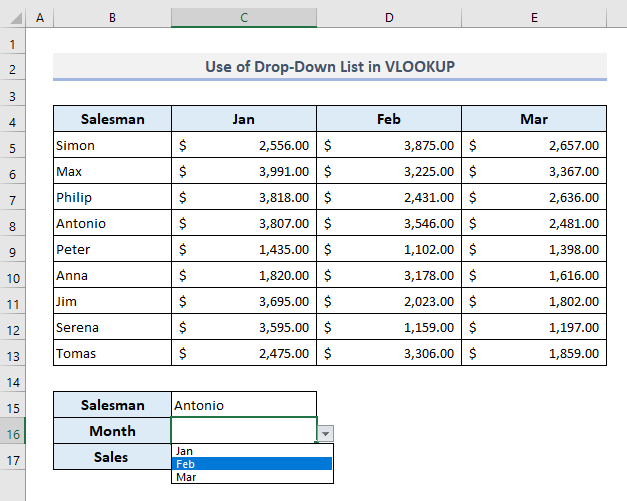
अंत में, आउटपुट Cell C17 में, टाइप करें निम्न सूत्र:
=VLOOKUP(C15,B5:E13,MATCH(C16,B4:E4,0),FALSE) एंटर दबाएं और आपको एंटोनियो की बिक्री मूल्य के महीने के लिए मिल जाएगी फ़रवरी एक बार में।
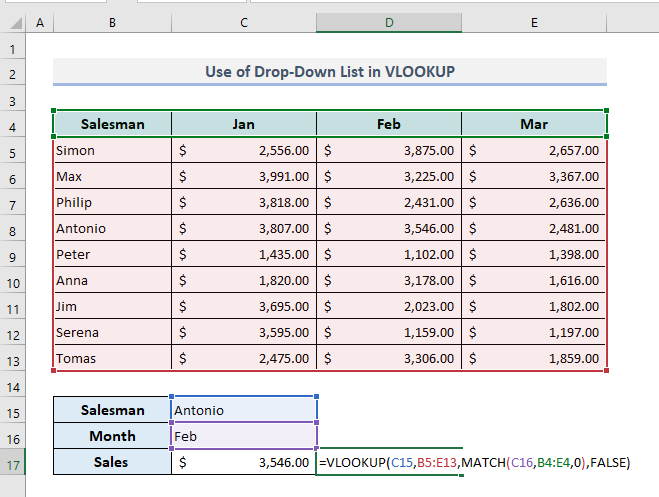
इस सूत्र में, MATCH फ़ंक्शन का उपयोग चयनित महीने के कॉलम नंबर को परिभाषित करने के लिए किया गया है।<3
ड्रॉप-डाउन सूची से, अब आप C15 और C16 में किसी भी सेल्समैन या महीने का नाम बदल सकते हैं, जिसे C17 <में एम्बेडेड सूत्र को सौंपा जाएगा। 2>और इस प्रकार आपको बिक्री मूल्य मिलेगा किसी भी महीने में किसी भी विक्रेता के साथकेवल दो साधारण क्लिक।
और पढ़ें: इंडेक्स मैच बनाम वीलुकअप फ़ंक्शन (9 उदाहरण)
अंतिम शब्द
मुझे उम्मीद है कि ड्रॉप-डाउन सूची बनाने के लिए ऊपर बताए गए कदम और बाद में VLOOKUP फ़ंक्शन का उपयोग करने से आपको ज़रूरत पड़ने पर उन्हें अपनी एक्सेल स्प्रेडशीट में लागू करने में मदद मिलेगी। यदि आपके कोई प्रश्न या प्रतिक्रिया है, तो कृपया मुझे टिप्पणी अनुभाग में बताएं। या आप इस वेबसाइट पर एक्सेल कार्यों से संबंधित हमारे अन्य लेख देख सकते हैं।

